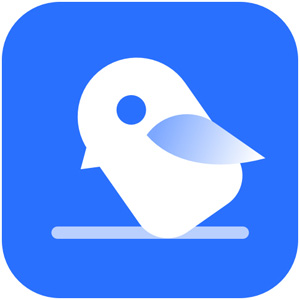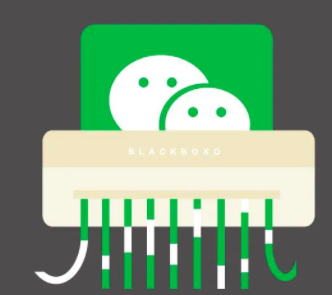KK教程資訊:帶你了解最前沿的技術(shù)、資訊,海納百川,學(xué)無(wú)止境!
UEFI模式重裝Win7旗艦版系統(tǒng)最簡(jiǎn)單的方法(硬盤Win10重裝Win7)
2019-08-27作者:KK小編來(lái)源:KK下載站整理
現(xiàn)在的新電腦一般都是預(yù)裝的Win10系統(tǒng),再早一點(diǎn)也是Win8,均采用了UEFI+GPT模式的安裝,此時(shí)如果用戶不習(xí)慣使用Win10系統(tǒng)要改成Win7系統(tǒng)要如何重裝、安裝呢?大家都知道一般來(lái)說(shuō)安裝Win7會(huì)使用MBR方式,其實(shí)現(xiàn)在實(shí)現(xiàn)UEFI模式重裝Win7旗艦版非常簡(jiǎn)單,下面小編就教大家如何來(lái)進(jìn)行Win10下重裝Win10系統(tǒng)吧(UEFI安裝Win7).

1、支持UEFI模式的硬盤安裝器:SGI映像總裁MiNi
2、一款支持新系統(tǒng)的GHOST Win7系統(tǒng)(需要支持USB3.0,8代、9代CPU)
3、把下載的硬盤安裝器和系統(tǒng)鏡像一起放在D盤;(不要放在U盤里,否則不能安裝)
4、注意事項(xiàng):以上UEFI模式下的安裝方法重要的幾點(diǎn)就是1、安裝器必須是小編推薦的這個(gè),不然沒(méi)用 2、系統(tǒng)一定要支持USB3.0才可以,不然鍵盤鼠標(biāo)不能用、3、BIOS中一定要關(guān)閉安全啟動(dòng)才可以。
第一步:先到BIOS把安全啟動(dòng)關(guān)閉
PS:不同的電腦BIOS界面和設(shè)置都會(huì)有些不同,所以以下僅供參考(建議百度一下或搜索本站,安全啟動(dòng)不關(guān)閉Win7將無(wú)法啟動(dòng),所以改不了就不要繼續(xù)安裝了)
1、重啟電腦按DEL鍵,或F2 依電腦或主板型號(hào)而定進(jìn)入到BIOS中。
2、進(jìn)入BIOS后,然后選擇Security 選項(xiàng),找到 Secure Boot 選項(xiàng),回車進(jìn)入;
第二步:Win10硬盤重裝Win7系統(tǒng)
1、首先我們來(lái)看下小編是UEFI+GPT的機(jī)子,看磁盤分區(qū)就可以看出來(lái)
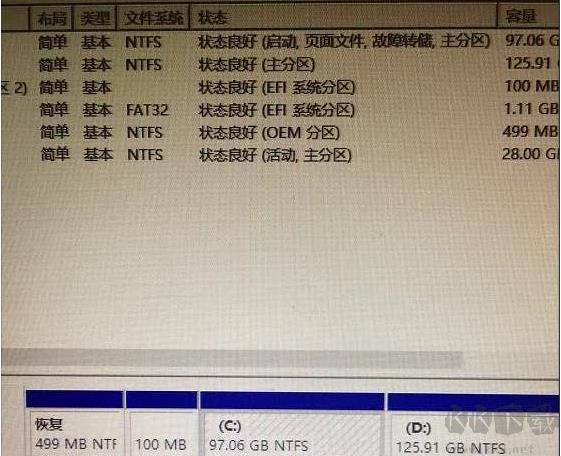
2、然后我們打開(kāi)硬盤安裝器,SGImini.exe,Win10建議右鍵管理員身份運(yùn)行(運(yùn)行前一定要先關(guān)閉殺毒軟件)
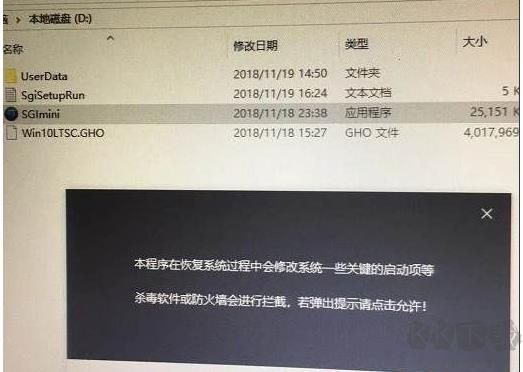
3、點(diǎn)擊 一鍵重裝系統(tǒng)選項(xiàng);
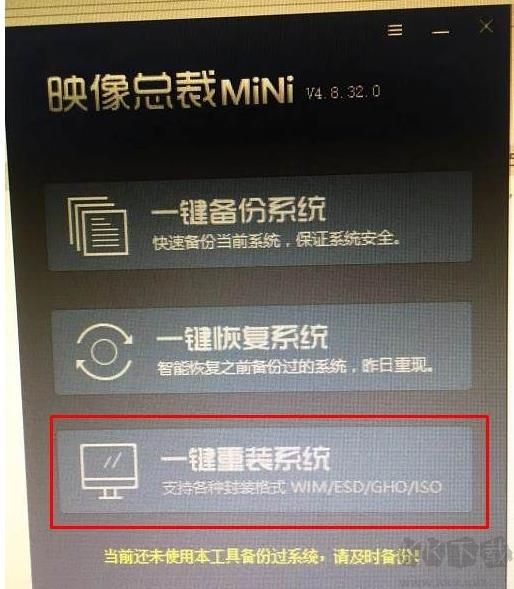
4、選擇你的Win7系統(tǒng)GHO鏡像文件;
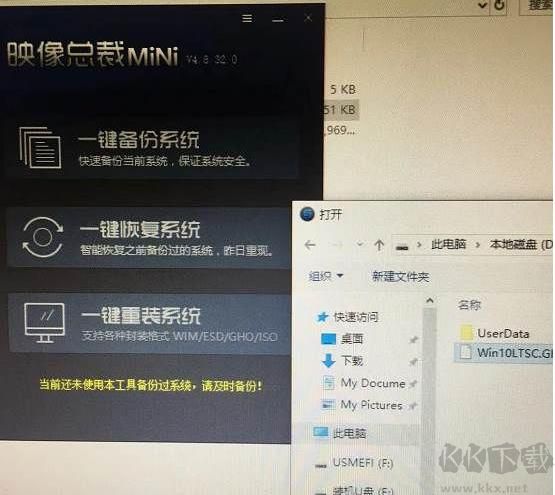
5、由于是UEFI環(huán)境,需要聯(lián)網(wǎng)下載WINRE恢復(fù)環(huán)境;我們等待一下即可
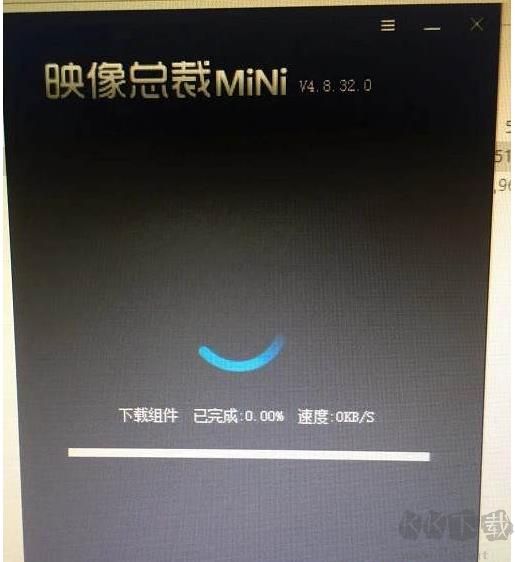
6、下載完成,重啟后會(huì)開(kāi)始系統(tǒng)恢復(fù)操作;
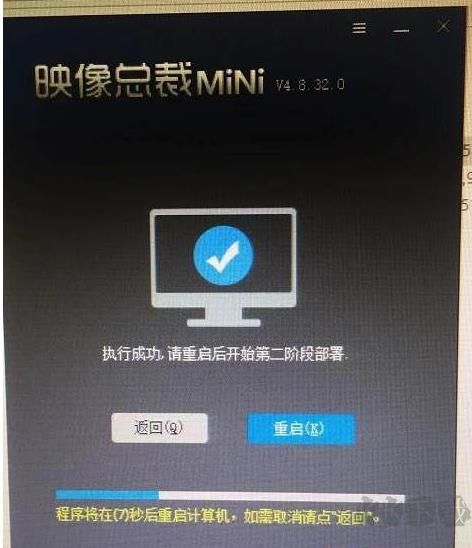 、
、
7、重啟后系統(tǒng)安裝開(kāi)始
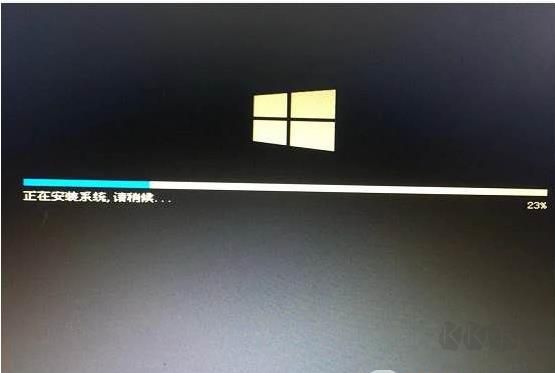
8、再一次重啟之后不出意外的話就可以看到Win7系統(tǒng)安裝界面了。

9、最后安裝完成到達(dá)Win7系統(tǒng)桌面,大家再看看鼠標(biāo)鍵盤是否可以正常使用了,再看看驅(qū)動(dòng)什么有沒(méi)有裝好就可以了。

UEFI重裝Win7準(zhǔn)備工具:
1、支持UEFI模式的硬盤安裝器:SGI映像總裁MiNi
2、一款支持新系統(tǒng)的GHOST Win7系統(tǒng)(需要支持USB3.0,8代、9代CPU)
3、把下載的硬盤安裝器和系統(tǒng)鏡像一起放在D盤;(不要放在U盤里,否則不能安裝)
4、注意事項(xiàng):以上UEFI模式下的安裝方法重要的幾點(diǎn)就是1、安裝器必須是小編推薦的這個(gè),不然沒(méi)用 2、系統(tǒng)一定要支持USB3.0才可以,不然鍵盤鼠標(biāo)不能用、3、BIOS中一定要關(guān)閉安全啟動(dòng)才可以。
UEFI重裝Win7安裝步驟:
第一步:先到BIOS把安全啟動(dòng)關(guān)閉
PS:不同的電腦BIOS界面和設(shè)置都會(huì)有些不同,所以以下僅供參考(建議百度一下或搜索本站,安全啟動(dòng)不關(guān)閉Win7將無(wú)法啟動(dòng),所以改不了就不要繼續(xù)安裝了)
1、重啟電腦按DEL鍵,或F2 依電腦或主板型號(hào)而定進(jìn)入到BIOS中。
2、進(jìn)入BIOS后,然后選擇Security 選項(xiàng),找到 Secure Boot 選項(xiàng),回車進(jìn)入;
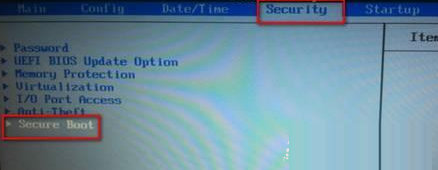
3,最后一步到位—關(guān)閉UEFI安全啟動(dòng),將Secure Boot 改為“Disabled”
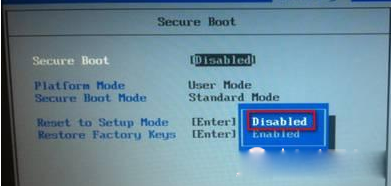
Secure Boot 改為“Disabled”
以上就是大至安全啟動(dòng)的關(guān)閉方法了,不過(guò)每個(gè)電腦BIOS界面可能會(huì)有不同,關(guān)鍵的是找到“Secure Boot”然后設(shè)置為Disabled 就可以了!
第二步:Win10硬盤重裝Win7系統(tǒng)
1、首先我們來(lái)看下小編是UEFI+GPT的機(jī)子,看磁盤分區(qū)就可以看出來(lái)
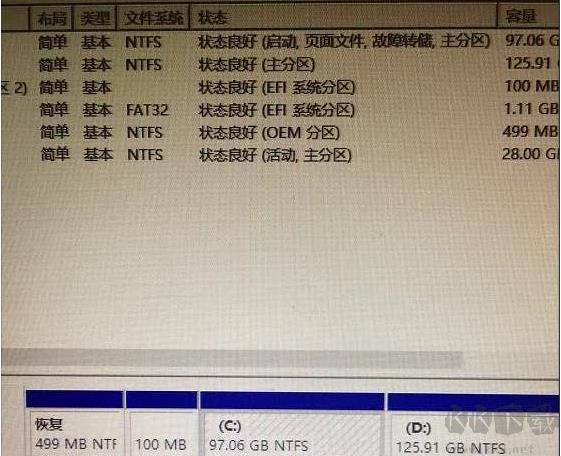
2、然后我們打開(kāi)硬盤安裝器,SGImini.exe,Win10建議右鍵管理員身份運(yùn)行(運(yùn)行前一定要先關(guān)閉殺毒軟件)
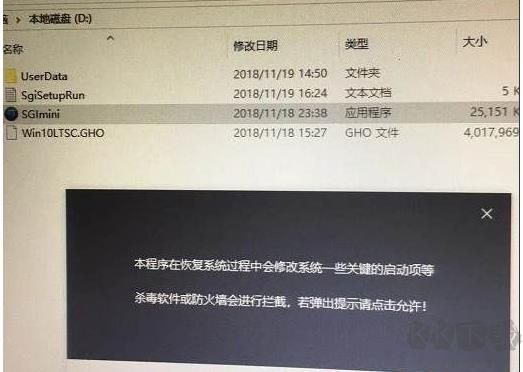
3、點(diǎn)擊 一鍵重裝系統(tǒng)選項(xiàng);
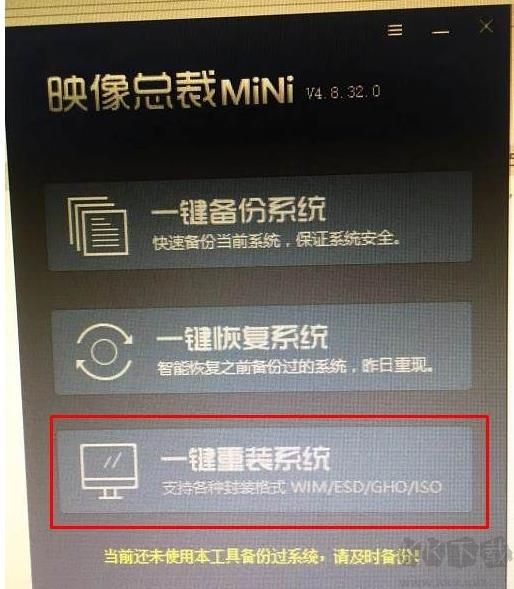
4、選擇你的Win7系統(tǒng)GHO鏡像文件;
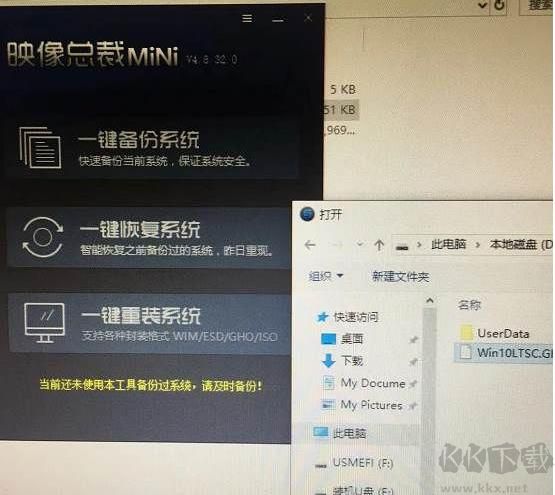
5、由于是UEFI環(huán)境,需要聯(lián)網(wǎng)下載WINRE恢復(fù)環(huán)境;我們等待一下即可
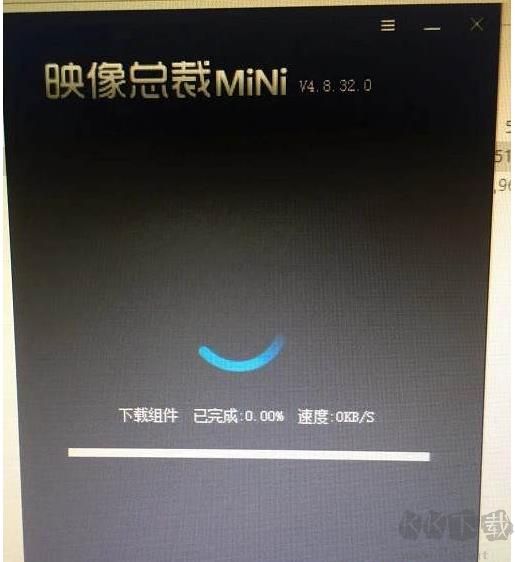
6、下載完成,重啟后會(huì)開(kāi)始系統(tǒng)恢復(fù)操作;
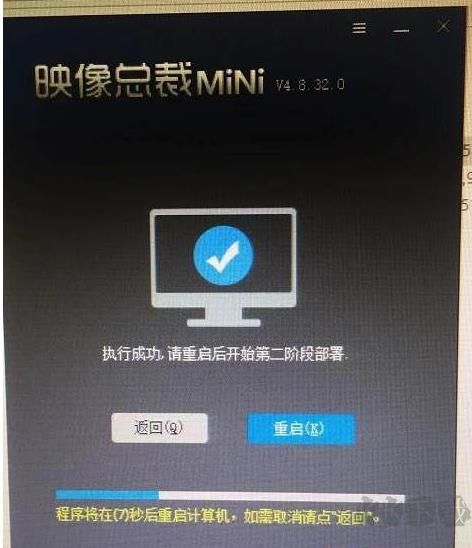 、
、7、重啟后系統(tǒng)安裝開(kāi)始
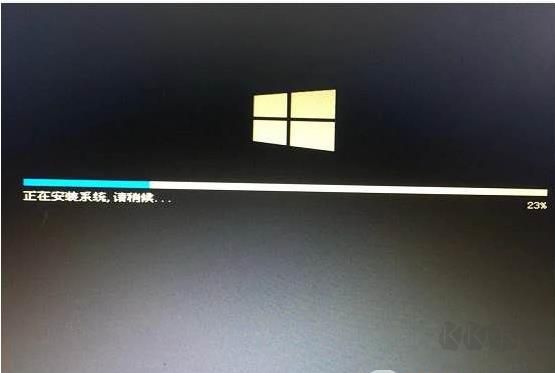
8、再一次重啟之后不出意外的話就可以看到Win7系統(tǒng)安裝界面了。

9、最后安裝完成到達(dá)Win7系統(tǒng)桌面,大家再看看鼠標(biāo)鍵盤是否可以正常使用了,再看看驅(qū)動(dòng)什么有沒(méi)有裝好就可以了。
Tags:責(zé)任編輯:KK小編
相關(guān)文章
猜你喜歡
熱門文章
沙盒與副本吃雞模式
 沙盒與副本是一個(gè)帶有生存建造和刷裝備要素的IO類游戲。和你曾玩過(guò)的刷裝備RPG類似,你的主要目的就是反復(fù)擊敗敵人、升級(jí)刷裝備, 不過(guò)生存建造要素給了你更多的發(fā)揮空間。...
沙盒與副本是一個(gè)帶有生存建造和刷裝備要素的IO類游戲。和你曾玩過(guò)的刷裝備RPG類似,你的主要目的就是反復(fù)擊敗敵人、升級(jí)刷裝備, 不過(guò)生存建造要素給了你更多的發(fā)揮空間。...- 《誅仙世界》
- win10右下角的天氣和資訊怎么關(guān)閉
- 羊了個(gè)羊通關(guān)方法(親測(cè)有效)_羊了個(gè)羊通關(guān)教程[把難度降低]
- 第五人格許愿碼怎么領(lǐng)?第五人格最新許愿碼免費(fèi)領(lǐng)取2022[可用]
- CAD無(wú)法復(fù)制編輯:此塊含有代理對(duì)象,不能在塊編輯器中進(jìn)行編輯的解決方法
- P2PWIFICAM如何連接監(jiān)控設(shè)備?P2PWIFICAM使用方法
- AirMirror怎么控制另一部手機(jī)?AirMirror遠(yuǎn)程控制方法
- 魔影工廠怎么壓縮視頻大小?魔影工廠壓縮視頻的方法
- 魔影工廠怎么轉(zhuǎn)換格式?魔影工廠轉(zhuǎn)換視頻格式的方法
本類排行
- 1電腦聲音小怎么辦?電腦音量已經(jīng)調(diào)到最大聲音還是很小的解決方法
- 2XP密鑰_WinXP序列號(hào)珍藏永久可用版
- 3Xbox Game Bar是什么軟件,Xbox Game Bar可以刪除嗎
- 4NVDisplay.Container.exe是什么進(jìn)程,如何刪除?
- 5今日熱點(diǎn)彈窗廣告屬性于哪個(gè)軟件?小編教你找到并刪除今日熱點(diǎn)
- 6win10你當(dāng)前運(yùn)行的Windows 版本即將終止支持是什么意思,要怎么辦?
- 7Win10 Taskbarsearch是什么?taskbarsearch怎么關(guān)閉刪除?
- 8百度網(wǎng)盤同步空間文件夾怎么刪除?百度網(wǎng)盤同步空間刪除方法
- 9sysmain服務(wù)是什么?Win10 sysmain服務(wù)可以禁用嗎?
- 10如何刪除百度網(wǎng)盤右鍵菜單?百度網(wǎng)盤去掉右鍵菜單方法
相關(guān)下載
關(guān)注KK手機(jī)站